先自我介绍一下,小编浙江大学毕业,去过华为、字节跳动等大厂,目前阿里P7
深知大多数程序员,想要提升技能,往往是自己摸索成长,但自己不成体系的自学效果低效又漫长,而且极易碰到天花板技术停滞不前!
因此收集整理了一份《2024年最新HarmonyOS鸿蒙全套学习资料》,初衷也很简单,就是希望能够帮助到想自学提升又不知道该从何学起的朋友。
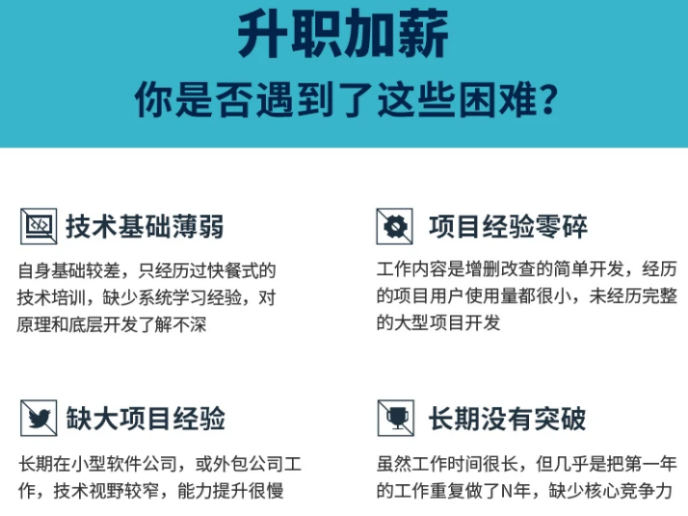

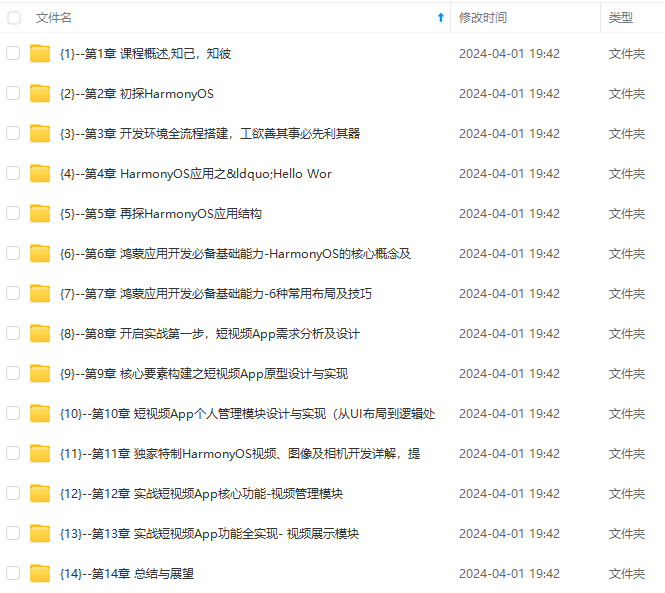
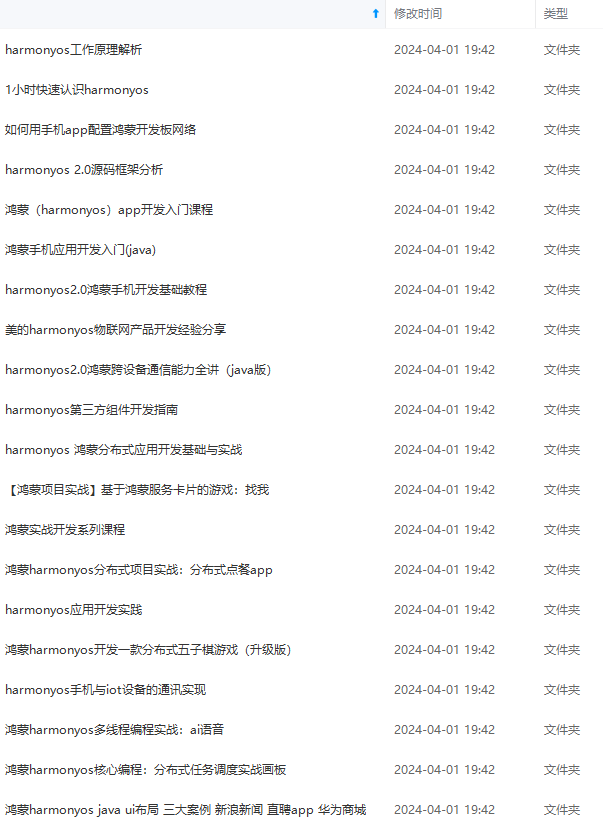
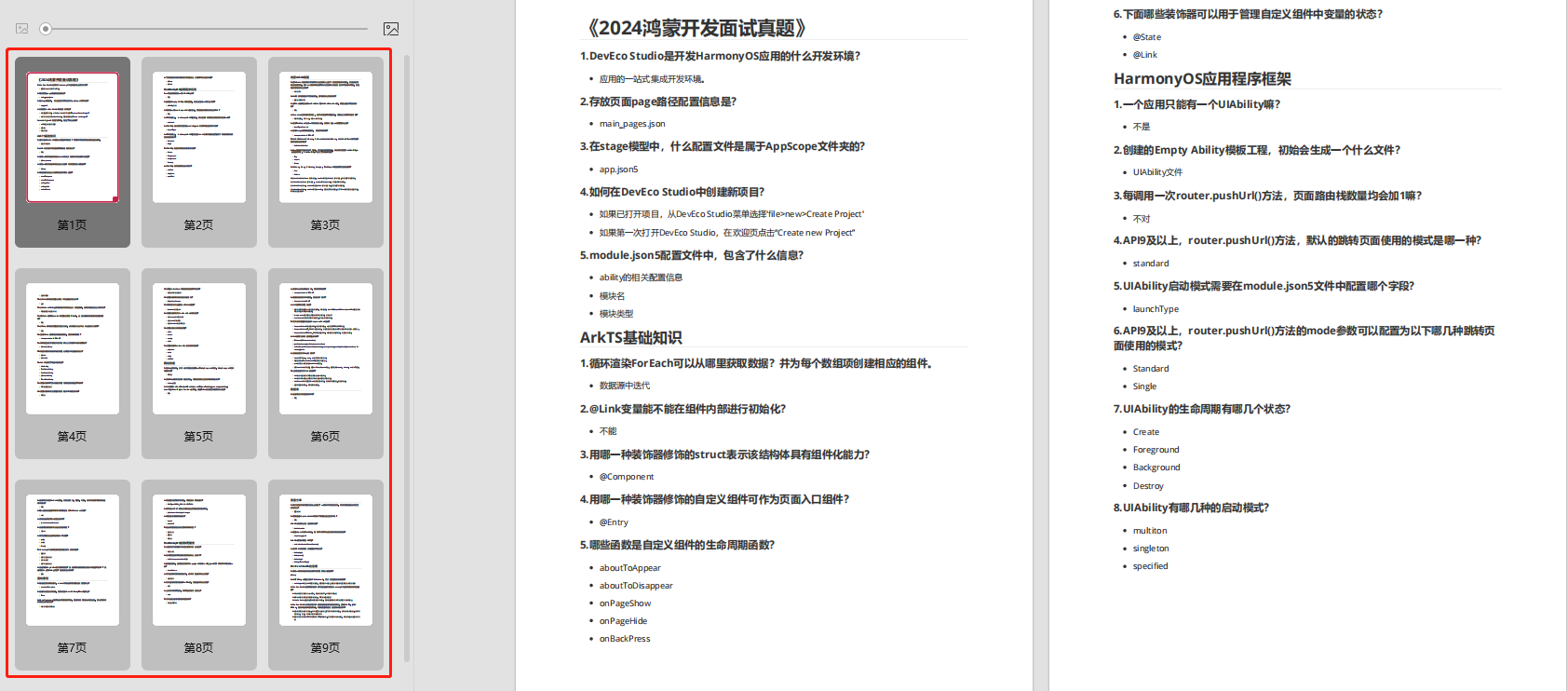
既有适合小白学习的零基础资料,也有适合3年以上经验的小伙伴深入学习提升的进阶课程,涵盖了95%以上鸿蒙开发知识点,真正体系化!
由于文件比较多,这里只是将部分目录截图出来,全套包含大厂面经、学习笔记、源码讲义、实战项目、大纲路线、讲解视频,并且后续会持续更新
如果你需要这些资料,可以添加V获取:vip204888 (备注鸿蒙)

正文

也就是说,这个几个工具是 Flutter 源码中默认提供的,可以简单瞄一下其中的逻辑。如下所示,是 EditableTextState 获取 contextMenuButtonItems 的逻辑。很容易可以看出,它会根据输入框状态信息,提供不同的菜单按钮。
其中 buttonItemsForToolbarOptions 是根据 toolbarOptions 成员构建菜单的方法,不过随着 contextMenuBuilder 的支持,这个属性已经过时了,也不建议使用。所以这里的默认菜单项是由 EditableText#getEditableButtonItems 静态方法创建的:

创建的逻辑也很简单,根据回调是否为空,在返回的 ContextMenuButtonItem 中添加对应类型的菜单项:

另外,从源码中还能学到一些小东西的处理逻辑,比如如何复制粘贴,如何剪切和全选内容。下面来稍微瞄一眼,复制方法通过 Clipboard.setData 静态方法,传入 ClipboardData 数据:

粘贴使用 Clipboard.getData 静态方法:

剪切和复制类似,都是通过 Clipboard.setData 将字符数据放入剪切板。只不过需要将选择的文字移除,使用如下的 _replaceText 方法处理:

最后,全选通过更新 textEditingValue 的 selection 配置实现,从 0 开始到字符串长度为止,表示全选。

4. 认识一下 AdaptiveTextSelectionToolbar 组件
严格来说 ContextMenuButtonItem 只是一个配置数据,并非 Widget 组件。

这里浮层菜单工具的界面是由 AdaptiveTextSelectionToolbar 组件决定的,ContextMenuButtonItem 只是其中的数据项。从上面可以看出,不同平台有不同的菜单界面。比如 Android 中是横排,Windows 中是竖排:
| Android 中 | Windows 中 |
|---|---|
这就表示,在 AdaptiveTextSelectionToolbar 组件的 build 构建逻辑中,必然会对不同平台进行区分对待。如下是其构建逻辑的源码,确实如此,分为四种工具栏组件,根据不同平台进行构建。这也是平台间组件适配的常见方式。

另外可以看出 getAdaptiveButtons 静态方法会将ContextMenuButtonItem 列表 buttonItems 数据,转化成 Widget 组件列表。其中,也是根据不同平台组件,映射出不同的组件列表:

到这里可以知道 AdaptiveTextSelectionToolbar 只是一个简单的适配,并不能灵活自定义菜单项的展示效果。这感觉还是有些遗憾的,虽然能用,但不是太好用。如果在需求中期望自定义菜单项,比如图标、快捷键说明、分割线、激活效果等,可以根据 AdaptiveTextSelectionToolbar 来自己写个组件来处理:

5. 自定义 ContextMenu 菜单: ContextMenuController
上面展示浮层菜单是 TextFiled 组件内部提供的 contextMenuBuilder 回调,那如何让 任何组件 都支持浮层菜单呢?Flutter 中提供了 ContextMenuController 控制器来管理,下面先通过图片的浮层菜单来认识一下控制器的使用:
首先,浮层的显示/消失是手势事件触发的,对于桌面端来说 GestureDetector 的 onSecondaryTapUp 可以监听鼠标的点击事件。也就是说,在 _onSecondaryTapUp 中通过 _contextMenuController 显示浮层:
class ImageContextMenu extends StatefulWidget {
const ImageContextMenu({Key? key}) : super(key: key);
@override
State createState() => _ImageContextMenuState();
}
class _ImageContextMenuState extends State {
final ContextMenuController _contextMenuController = ContextMenuController();
@override
Widget build(BuildContext context) {
return GestureDetector(
onSecondaryTapUp: _onSecondaryTapUp,
onTap: _onTap,
child: Image.asset(
‘assets/images/sabar.webp’,
height: 400,
),
);
}
浮层的显示核心是 _contextMenuController.show 方法,其中需要传入 contextMenuBuilder 回调构建组件进行显示。菜单组件的构建依然通过 AdaptiveTextSelectionToolbar 来完成,其中 anchors 作为锚点确定浮层的位置。
void _onSecondaryTapUp(TapUpDetails details) {
_show(details.globalPosition);
}
void _show(Offset position) {
_contextMenuController.show(
context: context,
contextMenuBuilder: (ctx) => _buildContent(ctx, position),
);
}
Widget _buildContent(BuildContext context, Offset offset) {
return AdaptiveTextSelectionToolbar.buttonItems(
anchors: TextSelectionToolbarAnchors(
primaryAnchor: offset,
),
buttonItems: [‘保存图片’,‘分享图片’,‘编辑图片’].map((label) => ContextMenuButtonItem(
onPressed: () {
ContextMenuController.removeAny();
},
label: label,
)).toList()
);
}
浮层的消失通过 _contextMenuController.remove 即可:
void _onTap() {
if (!_contextMenuController.isShown) {
return;
}
_hide();
}
void _hide() {
_contextMenuController.remove();
}
这就是一个最简单的通过 ContextMenuController 展示/隐藏浮层菜单的使用方式。对于移动端来说,可以监听长按事件来弹出菜单。菜单随手势的行为逻辑是基本上固定的,不同使用场景中只是菜单内容组件的差异,所以可以封装一个组件处理行为逻辑,让外界提供菜单界面的组件构建。
其实这和 TextFiled 的 contextMenuBuilder 是异曲同工的,官方在案例中给出了 context_menu_region 进行简单封装,来简化使用。如下所示,直接使用 ContextMenuRegion 进行处理,通过 contextMenuBuilder 回调让使用者提供组件。也能完成相同的功能:

class ImageContextMenuV2 extends StatelessWidget{
const ImageContextMenuV2({super.key});
@override
Widget build(BuildContext context) {
return ContextMenuRegion(
contextMenuBuilder: _buildContent,
child: Image.asset(
‘assets/images/sabar.webp’,
height: 400,
),
);
}
Widget _buildContent(BuildContext context, Offset offset) {
return AdaptiveTextSelectionToolbar.buttonItems(
anchors: TextSelectionToolbarAnchors(
primaryAnchor: offset,
),
buttonItems: [‘保存图片’,‘分享图片’,‘编辑图片’].map((label) => ContextMenuButtonItem(
onPressed: () {
ContextMenuController.removeAny();
},
label: label,
)).toList()
);
}
}
另外注意一点,目前 ContextMenuRegion 并非 Flutter 原生组件,是自定义封装的,代码见文尾。后面可以研究一下 AdaptiveTextSelectionToolbar 组件不同平台的具体组件实现细节,来自定义一些样式。那本文就到这里,谢谢观看 ~
typedef ContextMenuBuilder = Widget Function(
BuildContext context, Offset offset);
/// Shows and hides the context menu based on user gestures.
///
/// By default, shows the menu on right clicks and long presses.
class ContextMenuRegion extends StatefulWidget {
/// Creates an instance of [ContextMenuRegion].
const ContextMenuRegion({
super.key,
required this.child,
required this.contextMenuBuilder,
});
/// Builds the context menu.
final ContextMenuBuilder contextMenuBuilder;
/// The child widget that will be listened to for gestures.
final Widget child;
@override
State createState() => _ContextMenuRegionState();
}
class _ContextMenuRegionState extends State {
Offset? _longPressOffset;
final ContextMenuController _contextMenuController = ContextMenuController();
static bool get _longPressEnabled {
switch (defaultTargetPlatform) {
case TargetPlatform.android:
case TargetPlatform.iOS:
return true;
case TargetPlatform.macOS:
case TargetPlatform.fuchsia:
case TargetPlatform.linux:
case TargetPlatform.windows:
return false;
}
}
void _onSecondaryTapUp(TapUpDetails details) {
_show(details.globalPosition);
}
void _onTap() {
if (!_contextMenuController.isShown) {
return;
}
_hide();
}
void _onLongPressStart(LongPressStartDetails details) {
_longPressOffset = details.globalPosition;
}
void _onLongPress() {
assert(_longPressOffset != null);
_show(_longPressOffset!);
_longPressOffset = null;
}
void _show(Offset position) {
_contextMenuController.show(
context: context,
contextMenuBuilder: (context) {
return widget.contextMenuBuilder(context, position);
},
);
}
void _hide() {
_contextMenuController.remove();
}
@override
void dispose() {
网上学习资料一大堆,但如果学到的知识不成体系,遇到问题时只是浅尝辄止,不再深入研究,那么很难做到真正的技术提升。
需要这份系统化的资料的朋友,可以添加V获取:vip204888 (备注鸿蒙)

一个人可以走的很快,但一群人才能走的更远!不论你是正从事IT行业的老鸟或是对IT行业感兴趣的新人,都欢迎加入我们的的圈子(技术交流、学习资源、职场吐槽、大厂内推、面试辅导),让我们一起学习成长!
);
}
void _hide() {
_contextMenuController.remove();
}
@override
void dispose() {
网上学习资料一大堆,但如果学到的知识不成体系,遇到问题时只是浅尝辄止,不再深入研究,那么很难做到真正的技术提升。
需要这份系统化的资料的朋友,可以添加V获取:vip204888 (备注鸿蒙)
[外链图片转存中…(img-xtqv7Ept-1713124951212)]
一个人可以走的很快,但一群人才能走的更远!不论你是正从事IT行业的老鸟或是对IT行业感兴趣的新人,都欢迎加入我们的的圈子(技术交流、学习资源、职场吐槽、大厂内推、面试辅导),让我们一起学习成长!






















 2043
2043

 被折叠的 条评论
为什么被折叠?
被折叠的 条评论
为什么被折叠?








